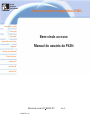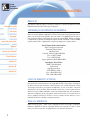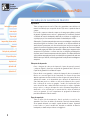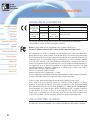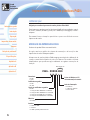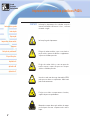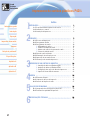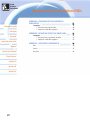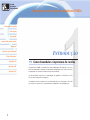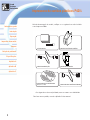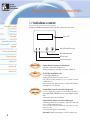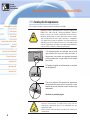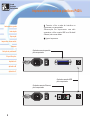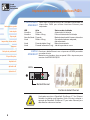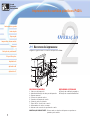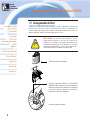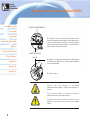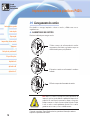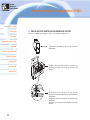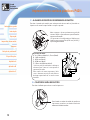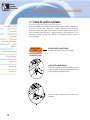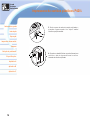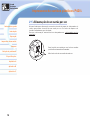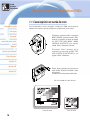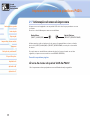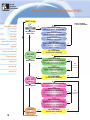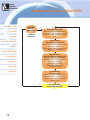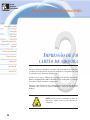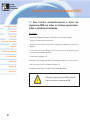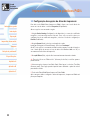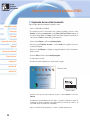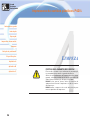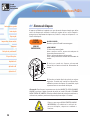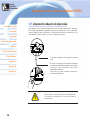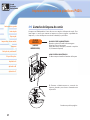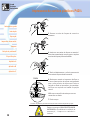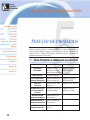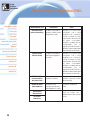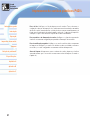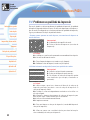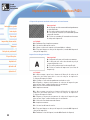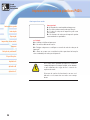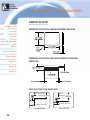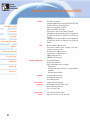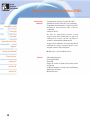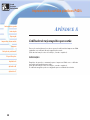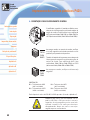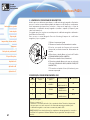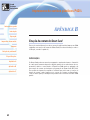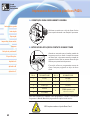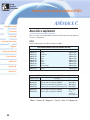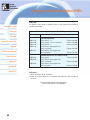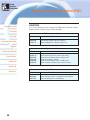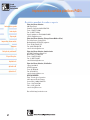Card
Printer
Solutions
Impressora de cartões plásticos P420i
Informações gerais
Introdução
Operação
Impressão de um cartão
Limpeza
Solução de problemas
Especificações
Apêndice A
Apêndice B
Apêndice C
Bem-vindo ao novo
Manual do usuário da P420
i
Manual do usuário N
o
980457
-091
Rev. D
© 2003 ZIH corp

PREFÁCIO
Este manual contém informações referentes à instalação e à operação da impressora Zebra
P420
i fabricada pela Zebra Technologies Corporation.
AUTORIZAÇÃO DE RETORNO DE MATERIAL
Antes de retornar qualquer equipamento à Zebra Technologies Corporation para reparos
dentro ou fora do período de garantia, entre em contato com a Administração de reparos
para receber um número de Autorização de retorno de material (RMA). Embale novamente
o equipamento no material de embalagem original e marque claramente o número da RMA
na parte externa. Envie o equipamento, com porte pré-pago, para o endereço abaixo:
Para os Estados Unidos e América Latina:
Zebra Technologies Corporation
Zebra Card Printer Solutions
1001 Flynn Road
Camarillo, Califórnia. 93012-8706. EUA
Fone: +1 (805) 579 1800
Fax: +1 (805) 579 1808
Ligação gratuita nos EUA: (800) 452-4056
Para a Europa, Ásia e Pacífico:
EMEA Technical Support
Gordon Road
High Wycombe Bucks
HP13-6EQ Reino Unido
Fone: + 44 (0) 870 241 1527
FAX: + 44 (0) 870 241 0765
AVISO DE DIREITOS AUTORAIS
Este documento contém informações de propriedade da Zebra Technologies Corporation.
Os direitos autorais deste documento e das informações nele contidas pertencem à Zebra
Technologies Corporation e não podem ser duplicados, no todo ou em parte, sem prévia
autorização por escrito da Zebra. Embora tenhamos feito todos os esforços para manter as
informações aqui contidas atualizadas e exatas até a data da publicação, não há garantias,
expressas ou implícitas, de que o documento esteja isento de erros ou seja exato no que se
refere a qualquer especificação. A Zebra se reserva o direito de fazer alterações, com a
finalidade de melhorar o produto, a qualquer momento.
MARCAS COMERCIAIS
P420i é marca de serviço e Zebra é marca registrada da Zebra Technologies Corporation.
Windows e MS-DOS são marcas registradas da Microsoft Corporation. Todas as outras
marcas são marcas comerciais ou registradas dos seus respectivos detentores.
I
Card
Printer
Solutions
Impressora de cartões plásticos P420i
Informações gerais
Introdução
Operação
Impressão de um cartão
Limpeza
Solução de problemas
Especificações
Apêndice A
Apêndice B
Apêndice C

II
Card
Printer
Solutions
Impressora de cartões plásticos P420i
Informações gerais
Introdução
Operação
Impressão de um cartão
Limpeza
Solução de problemas
Especificações
Apêndice A
Apêndice B
Apêndice C
DECLARAÇÃO DE GARANTIA DE PRODUTO
Impressoras
Todas as impressoras de cartões Zebra são garantidas contra defeitos de
material ou fabricação por um período de doze (12) meses a partir da data de
compra.
É necessário comprovar a data de compra ou de entrega para validar o período
de garantia. A garantia torna-se nula se o equipamento for modificado, instalado
ou utilizado de maneira inadequada, danificado por acidente ou negligência ou
se qualquer peça for incorretamente instalada ou substituída pelo usuário.
Observação: O produto retornado deve estar em sua embalagem e contêiner de
transporte originais ou similares. Caso contrário, ou se houver evidência de
danos durante o transporte, ele não será aceito para serviço nos termos da
garantia. As tarifas de transporte terrestre para retorno ao cliente nos Estados
Unidos serão pagas pela Zebra. Caso contrário, a Zebra paga o transporte até o
aeroporto mais próximo e o cliente arca com as despesas alfandegárias,
impostos, taxas e frete do aeroporto ao local de destino. Se a Zebra determinar
que o produto retornado para serviço ou substituição em garantia não está com
defeito como aqui definido, o cliente pagará todas as despesas de embalagem e
transporte.
Cabeçotes de impressão
Como o desgaste do cabeçote de impressão é parte da operação normal,
o cabeçote original é coberto por um período de garantia de doze (12) meses.
O período de garantia inicia na data da compra.
Para ter direito a esta garantia, o cabeçote de impressão deve ser retornado à
fábrica ou a uma assistência técnica autorizada. Os clientes não precisam
adquirir suprimentos da Zebra (mídia e/ou fitas de impressão) para ter direito à
garantia. No entanto, se for determinado que a utilização de suprimentos de
outro fabricante provocou o defeito no cabeçote de impressão para o qual é
feita a solicitação de serviço em garantia, o usuário será responsável pelos
custos de mão-de-obra e material da Zebra necessários ao reparo. A garantia
torna-se nula se o cabeçote de impressão estiver fisicamente desgastado ou
danificado e se for verificado que a causa do defeito, objeto do pedido de
serviço em garantia, foi o não cumprimento do programa de manutenção
preventiva indicado no Guia do usuário.
Peças de reposição
Todas as peças, kits de manutenção, kits de opcionais e acessórios são
garantidos como livres de defeitos de material e fabricação durante 90 dias,
exceto quando declarado em contrário, a partir da data de compra. A garantia
torna-se nula se o item for modificado, instalado ou utilizado de maneira
inadequada, ou danificado por acidente ou negligência.

DECLARAÇÕES DE CONFORMIDADE
Este equipamento foi testado e considerado em conformidade com os limites para dispositivos
digitais da Classe B, nos termos da Parte 15 das Regras da FCC. Esses limites foram estabelecidos
para fornecer proteção razoável contra interferências prejudiciais em um ambiente residencial. Este
equipamento gera, usa e pode irradiar energia de radiofreqüência e, se não for instalado e utilizado
de acordo com as instruções, pode causar interferência prejudicial nas comunicações por rádio. No
entanto, não há garantias de que essa interferência não ocorrerá em uma determinada instalação. Se
este equipamento provocar interferência prejudicial na recepção de rádio ou televisão, o que pode
ser confirmado ligando e desligando o equipamento, recomenda-se que o usuário tente corrigir a
interferência por meio das seguintes medidas:
Reoriente ou reposicione a antena receptora.
Aumente a distância entre o equipamento e o receptor.
Conecte o equipamento a uma tomada de um circuito diferente daquele ao qual o receptor está conectado.
Consulte o distribuidor ou um técnico experiente de rádio/TV para obter ajuda.
O folheto a seguir, preparado pela Federal Communications Commission, pode ser útil:
How to identify and resolve Radio/TV Interference Problems ("Como identificar e solucionar
problemas de interferência de rádio/TV"). Esse folheto está disponível no U.S. Government Printing
Office (Imprensa Oficial do Governo dos EUA), Washington, D.C. 20402, Stock No. 004-000-00345-4.
Para conformidade com os limites da Classe B, Parte 15 das Regras da FCC, é obrigatória a utilização
de cabo blindado. Nos termos da Parte 15.21 das Regras da FCC, quaisquer alterações ou
modificações neste equipamento não aprovadas expressamente pela Zebra podem provocar
interferências prejudiciais e anular a autorização da FCC para operação deste equipamento.
AVISO DA INDÚSTRIA CANADENSE
Este dispositivo está em conformidade com as exigências ICS-003 Classe B da indústria canadense.
III
Card
Printer
Solutions
Impressora de cartões plásticos P420i
Informações gerais
Introdução
Operação
Impressão de um cartão
Limpeza
Solução de problemas
Especificações
Apêndice A
Apêndice B
Apêndice C
Modelo: O modelo P420i está em conformidade com as seguintes especificações:
FCC Parte 15, Subparte A, Seção 15.107(a) e Seção 15.109(a) – dispositivo digital Classe B
73/23/EEC
modificada pela
93/68/EEC
EN 55024 (2001)
Imunidade à interferências eletromagnéticas
Interferências de radiofreqüência
C
ontrole de emissões de RF
Emissões de RF e imunidade a equipamentos de rádio
EN300330-2 V1.1.1
EN 55022 (1998)
EN 301489-3 V1.4.1
Segurança do produto
Para obter um certificado formal, entre em contato com o departamento de Engenharia de
Conformidade no escritório da Zebra em Camarillo, Califórnia.
EN 60950 (1992)
e alterações
A1 a A11 (1997)
D
iretiva EMC
Diretiva de baixa
tensão
Diretiva EMC
Diretiva EMC
Diretiva R&TTE
1999/5/CEE
89/336/EEC
m
odificada pela
92/31/EEC e pela
93/68/EEC

INTRODUÇÃO
Obrigado por escolher a Impressora de cartões plásticos Zebra P420
i
.
Estas impressoras produzem cartões ideais para identificação personalizada, controle
de acesso, visitantes, membros, promoções e identificação de bagagem, crachás e
etiquetas.
Este manual fornece orientações para iniciar e operar com eficiência sua nova
impressora de cartões.
MODELOS DA IMPRESSORA P420i
O número de produto Zebra conta uma história.
A seguir, uma breve análise do sistema de numeração e de inscrições das
impressoras de cartões Zebra para ajudá-lo.
A Impressora de cartões plásticos P420
i emprega tecnologias de sublimação de
corante e transferência térmica de resina. Os números dos modelos incluem
identificadores que especificam opções utilizando as seguintes convenções de
inscrição:
IV
Card
Printer
Solutions
Impressora de cartões plásticos P420i
Informações gerais
Introdução
Operação
Impressão de um cartão
Limpeza
Solução de problemas
Especificações
Apêndice A
Apêndice B
Apêndice C
Smart Card:
O = Não
E = Sim
Opções do codificador magnético:
O = Não
1 = Tarja para baixo HICO (alta coercividade)
2 = Tarja para baixo LOCO (baixa coercividade)
3 = Tarja para cima HICO (alta coercividade)
4 = Tarja para cima LOCO (baixa coercividade)
Memória:
O = Padrão
Interface:
C = Ethernet e USB
P = Paralela
U = USB e paralela padrão Centronics
Codificador magnético:
O = Não
M = Sim
Drivers do Windows e CD
de documentação do usuário
Cabo de alimentação:
O = Nenhum
I = 120 V CA - 220 V CA
U = Reino Unido
Kit de transporte
P420i - XXXXX-XDO
}

V
Card
Printer
Solutions
Impressora de cartões plásticos P420i
Informações gerais
Introdução
Operação
Impressão de um cartão
Limpeza
Solução de problemas
Especificações
Apêndice A
Apêndice B
Apêndice C
Informações gerais importantes.
Perigos de ordem mecânica, como os associados a
peças móveis, capazes de danificar o equipamento
ou provocar acidentes pessoais.
Perigos de ordem elétrica, como um ponto de
tensão exposto, capazes de provocar choques
elétricos e acidentes pessoais.
Uma área onde uma descarga eletrostática (ESD)
pode provocar danos a componentes. Utilize uma
pulseira de aterramento.
Perigos associados a temperaturas elevadas,
capazes de provocar queimaduras.
Mantenha a tampa aberta pelo mínimo de tempo
possível para conservar a impressora de cartões
limpa.
ÍCONES
Informações importantes são realçadas em todo o
manual utilizando diferentes ícones, conforme
mostrado a seguir:

VI
1
2
3
4
5
6
Indice
INTRODUÇÃO
.
.
.
.
.
.
.
.
.
.
.
.
.
.
.
.
.
.
.
.
.
.
.
.
.
.
.
.
.
.
.
.
.
.
.
.
.
.
.
.
.
.
.
.
.
.
.
.
.
.
.
.
.
.
.
.
.
.
.
.
.
.
.
.
.
.
.
.
.
.
.
.
.
.
.
.
.
.
.
.
.
.
.
.
1
1
1•1 Como desembalar a impressora de cartões . . . . . . . . . . . . . . 1
1•2 Indicadores e controle . . . . . . . . . . . . . . . . . . . . . . . . . . . . . . . 3
1•3 Instalação da impressora . . . . . . . . . . . . . . . . . . . . . . . . . . . . . 4
OPERAÇÃO
.
.
.
.
.
.
.
.
.
.
.
.
.
.
.
.
.
.
.
.
.
.
.
.
.
.
.
.
.
.
.
.
.
.
.
.
.
.
.
.
.
.
.
.
.
.
.
.
.
.
.
.
.
.
.
.
.
.
.
.
.
.
.
.
.
.
.
.
.
.
.
.
.
.
.
.
.
.
.
.
.
.
.
.
.
.
.
.
7
7
2•1 Recursos da impressora . . . . . . . . . . . . . . . . . . . . . . . . . . . . . . 7
2•2 Carregamento de fitas . . . . . . . . . . . . . . . . . . . . . . . . . . . . . . . 8
2•3 Carregamento de cartões . . . . . . . . . . . . . . . . . . . . . . . . . . . . . 10
A- Alimentador de cartões . . . . . . . . . . . . . . . . . . . . . . . . . . . . 10
B- Cartucho de limpeza de cartão . . . . . . . . . . . . . . . . . . . . . . 11
C- Alavanca de controle de espessura de cartão . . . . . . . . . . 12
D- Coletor de saída de cartões . . . . . . . . . . . . . . . . . . . . . . . . 12
2•4 Caixa de cartões rejeitados . . . . . . . . . . . . . . . . . . . . . . . . . . . 13
2•5 Alimentação de um cartão por vez . . . . . . . . . . . . . . . . . . . . . 15
2•6 Impressão de um cartão de teste . . . . . . . . . . . . . . . . . . . . . . 16
2•7 Informações do menu da impressora . . . . . . . . . . . . . . . . . . . 17
IMPRESSÃO DE UM CARTÃO DE AMOSTRA
.
.
.
.
.
.
.
.
.
.
.
.
.
.
.
.
.
.
.
.
.
.
.
.
.
.
.
.
.
.
.
.
2
2
0
0
A- Instalação do driver no Windows 95/98 . . . . . . . . . . . . . . . 21
B- Instalação do driver no Windows NT4.0 . . . . . . . . . . . . . . 22
C- Configuração das opções do driver da impressora . . . . . 22
D- Impressão de um cartão de amostra . . . . . . . . . . . . . . . . . 23
LIMPEZA
.
.
.
.
.
.
.
.
.
.
.
.
.
.
.
.
.
.
.
.
.
.
.
.
.
.
.
.
.
.
.
.
.
.
.
.
.
.
.
.
.
.
.
.
.
.
.
.
.
.
.
.
.
.
.
.
.
.
.
.
.
.
.
.
.
.
.
.
.
.
.
.
.
.
.
.
.
.
.
.
.
.
.
.
.
.
.
.
.
.
.
.
2
2
4
4
4•1 Sistema de limpeza . . . . . . . . . . . . . . . . . . . . . . . . . . . . . . . . . . 25
4•2 Limpeza do cabeçote de impressão . . . . . . . . . . . . . . . . . . . . 26
4•3 Cartucho de limpeza de cartão . . . . . . . . . . . . . . . . . . . . . . . . 27
SOLUÇÃO DE PROBLEMAS
.
.
.
.
.
.
.
.
.
.
.
.
.
.
.
.
.
.
.
.
.
.
.
.
.
.
.
.
.
.
.
.
.
.
.
.
.
.
.
.
.
.
.
.
.
.
.
.
.
.
.
.
.
.
.
.
.
.
.
.
.
.
2
2
9
9
5•1 Interpretação das mensagens no painel LCD . . . . . . . . . . . . . 29
5•2 Problemas na qualidade da impressão . . . . . . . . . . . . . . . . . . 32
ESPECIFICAÇÕES TÉCNICAS
.
.
.
.
.
.
.
.
.
.
.
.
.
.
.
.
.
.
.
.
.
.
.
.
.
.
.
.
.
.
.
.
.
.
.
.
.
.
.
.
.
.
.
.
.
.
.
.
.
.
.
.
.
.
.
.
.
.
.
.
3
3
5
5
Card
Printer
Solutions
Impressora de cartões plásticos P420i
Informações gerais
Introdução
Operação
Impressão de um cartão
Limpeza
Solução de problemas
Especificações
Apêndice A
Apêndice B
Apêndice C

APÊNDICE A - CODIFICADOR DE TARJA MAGNÉTICA
PARA CARTÃO
.
.
.
.
.
.
.
.
.
.
.
.
.
.
.
.
.
.
.
.
.
.
.
.
.
.
.
.
.
.
.
.
.
.
.
.
.
.
.
.
.
.
.
.
.
.
.
.
.
.
.
.
.
.
.
.
.
.
.
.
.
.
.
.
.
.
.
.
.
.
.
.
.
.
.
.
.
.
.
.
.
.
3
3
9
9
Introdução . . . . . . . . . . . . . . . . . . . . . . . . . . . . . . . . . . . . . . . . . . . . . 39
A- Orientação para carga de mídia . . . . . . . . . . . . . . . . . . . . . 40
B- Limpeza do codificador magnético . . . . . . . . . . . . . . . . . . 40
APÊNDICE B - ESTAÇÃO DE CONTATO DE SMART CARD
.
.
.
.
.
.
.
.
.
.
.
.
4
4
2
2
Introdução . . . . . . . . . . . . . . . . . . . . . . . . . . . . . . . . . . . . . . . . . . . . . 42
A- Orientação para carregamento de mídia . . . . . . . . . . . . . . 43
B- Limpeza do codificador magnético . . . . . . . . . . . . . . . . . . 43
APÊNDICE C – ACESSÓRIOS E SUPRIMENTOS
.
.
.
.
.
.
.
.
.
.
.
.
.
.
.
.
.
.
.
.
.
.
.
.
.
.
.
.
4
4
4
4
Fitas . . . . . . . . . . . . . . . . . . . . . . . . . . . . . . . . . . . . . . . . . . . . . . . . . . . 44
Cartões . . . . . . . . . . . . . . . . . . . . . . . . . . . . . . . . . . . . . . . . . . . . . . . . . 45
Acessórios . . . . . . . . . . . . . . . . . . . . . . . . . . . . . . . . . . . . . . . . . . . . . . 46
VII
Card
Printer
Solutions
Impressora de cartões plásticos P420i
Informações gerais
Introdução
Operação
Impressão de um cartão
Limpeza
Solução de problemas
Especificações
Apêndice A
Apêndice B
Apêndice C

1
Card
Printer
Solutions
Impressora de cartões plásticos P420i
Informações gerais
Introdução
Operação
Impressão de um cartão
Limpeza
Solução de problemas
Especificações
Apêndice A
Apêndice B
Apêndice C
A impressora P420i é enviada em uma embalagem de papelão com saco
protetor antiestático. Guarde o material de embalagem caso seja necessário
transportar ou reenviar a impressora posteriormente.
Ao desembalar, inspecione a embalagem de papelão, verificando se não
houve danos durante o transporte.
O ambiente onde a impressora será instalada deverá estar limpo e livre de
poeira para a operação e armazenamento adequados do equipamento.
1•1 Como desembalar a impressora de cartões
INTRODUÇÃO

Além da documentação do usuário, verifique se os seguintes itens estão incluídos
com a impressora P420i:
2
Card
Printer
Solutions
Impressora de cartões plásticos P420i
Informações gerais
Introdução
Operação
Impressão de um cartão
Limpeza
Solução de problemas
Especificações
Apêndice A
Apêndice B
Apêndice C
Caso algum desses itens esteja faltando, entre em contato com o distribuidor.
Para fazer um novo pedido, consulte o Apêndice C deste manual.
CARTUCHO DE LIMPEZA
CABO DE ALIMENTAÇÃO
COLETOR DE SAÍDA DE CARTÕES
DISCO DO DRIVER DA IMPRESSORA
(disquete e/ou CD)
KIT DE LIMPEZA
CABO PARALELO PADRÃO CENTRONICS

3
Card
Printer
Solutions
Impressora de cartões plásticos P420i
Informações gerais
Introdução
Operação
Impressão de um cartão
Limpeza
Solução de problemas
Especificações
Apêndice A
Apêndice B
Apêndice C
1•2 Indicadores e controle
A impressora P420i possui um painel LCD, dois LEDs e dois botões de controle.
O painel LCD de 16 caracteres é utilizado para:
• Mostrar o status atual da impressora
• Exibir mensagens ao operador e de serviço (capítulo 5)
Os dois LEDs são utilizados para:
• Verde: LED de alimentação
• Âmbar: LED de alerta (com alertas sonoros)
Este LED de alerta permanece aceso quando há uma
condição de erro.
Serão emitidos três "bips" de alerta e o painel LCD exibirá a
mensagem de erro associada.
O botão Menu (esquerdo) é um botão utilizado para:
• Fazer a impressora entrar no modo Menu quando a
mensagem READY (PRONTA) estiver sendo exibida no painel
LCD.
• Rolar pelas opções do modo Menu.
O botão Eliminar (direito) é um botão utilizado para:
• Eliminar um status de erro (quando o painel LCD exibe um
erro e o LED de alerta está aceso).
• Invocar uma repetição automática da operação que
provocou o erro.
•
Selecionar uma opção no modo Menu.
Observação: Quando pressionados, os botões emitem sons.
Painel LCD
Botão Menu/Avançar
Botão Eliminar/Selecionar
LED de alimentação
LED de alerta
Painel LCD:
LEDs:
Botões de
controle:

4
Card
Printer
Solutions
Impressora de cartões plásticos P420i
Informações gerais
Introdução
Operação
Impressão de um cartão
Limpeza
Solução de problemas
Especificações
Apêndice A
Apêndice B
Apêndice C
1•3 Instalação da impressora
Veja a seguir orientações para a instalação da impressora P420i.
CUIDADO: Limite a alimentação CA fornecida à impressora
P420i a 110 ~ 230 V CA, 60 ~ 50 Hz para 680 mA – 310 mA.
Limite o excesso de corrente consumida a 16 A ou menos,
utilizando um disjuntor ou outro dispositivo similar. Jamais
opere a impressora em locais onde o operador, o computador
ou a impressora possam ser molhados. Isso pode resultar em
acidentes pessoais. A impressora precisa ser conectada a uma
fonte de alimentação aterrada e protegida adequadamente
contra oscilações elétricas e falhas de aterramento.
1. A impressora deve ser colocada em um local
que permita fácil acesso a todos os lados. A
impressora nunca deve ser operada enquanto
estiver apoiada em um dos lados ou de cabeça
para baixo.
2. Coloque o botão de alimentação na posição
de desligado (O).
3. Insira o cabo de alimentação no soquete de
alimentação da impressora e conecte-o a uma
tomada de parede, aterrada, com a tensão e tipo
adequados.
Continua na próxima página
CUIDADO: Conectores de baixa qualidade podem causar
operação intermitente ou imprevisível. Um cabo de
alimentação danificado precisa ser substituído por um
equivalente exato.
Utilize somente cabos paralelos com menos de 3 metros de
comprimento.

5
Card
Printer
Solutions
Impressora de cartões plásticos P420i
Informações gerais
Introdução
Operação
Impressão de um cartão
Limpeza
Solução de problemas
Especificações
Apêndice A
Apêndice B
Apêndice C
4
4
. Conecte e fixe o cabo da interface na
impressora e no computador.
Observação: Em impressoras com dois
conectores, utilize a porta USB ou a Paralela/
Ethernet, mas nunca ambas.
5
5
.
.
Ligue a impressora.
Opção de conector paralelo
para computador
Opção de conexão USB
para computador
Opção de conector Ethernet
para computador

6
Card
Printer
Solutions
Impressora de cartões plásticos P420i
Informações gerais
Introdução
Operação
Impressão de um cartão
Limpeza
Solução de problemas
Especificações
Apêndice A
Apêndice B
Apêndice C
INDICADORES
ETHERNET
BOTÃO
ETHERNET
Veja a seguir a função da chave e dos indicadores encontrados nas
impressoras P420
i que utilizam interfaces Ethernet para
computador.
Pressione o botão Ethernet com a impressora LIGADA para obter
um cartão de teste.
Mantenha pressionada a chave enquanto LIGA a impressora para
executar uma REINICIALIZAÇÃO.
Cartão de teste Ethernet
LEDs
Botão Ethernet
Você pode consultar o ZebraNet® PrintServer II™ for Ethernet
Networks Installation and Operation Guide (Guia de instalação e
operação do ZebraNet® PrintServer II™ para redes Ethernet) para
obter detalhes sobre essa interface.
LED Ação Status sendo sinalizado
Vermelho Piscando Autoteste de inicialização
Vermelho Sólido > 30 seg Falha no Autoteste de inicialização
Vermelho/Verde Piscando Modo de download de firmware alternativo
Verde Sólido > 30 seg Operação de hardware adequada;
rede encontrada
Verde Piscando rápido (9 seg) Rede não encontrada
Verde Piscando lentamente (1 seg) Job de impressão em curso

7
Card
Printer
Solutions
Impressora de cartões plásticos P420i
Informações gerais
Introdução
Operação
Impressão de um cartão
Limpeza
Solução de problemas
Especificações
Apêndice A
Apêndice B
Apêndice C
OPERAÇÃO
2•1 Recursos da impressora
A figura a seguir mostra os recursos da impressora P420i:
RECURSOS PADRÃO RECURSOS OPCIONAIS
1. Cabeçote de impressão A. Estação de codificação magnética
2. Alavanca de liberação do cabeçote de impressão B. Estação de contato de Smart Card
3. Suporte manual
4. Coletor de saída de cartões
5.
Cartucho de limpeza de cartão
6. Caixa de cartões rejeitados
7. Painel LCD e 2 botões de controle
8.
Alimentador de cartões e tampa
9. Alavanca de controle de espessura de cartão
OBSERVAÇÃO IMPORTANTE: Os itens azuis no interior da impressora podem ser
operados pelo usuário.
1
2
3
A
4
9
8
7
6
5
B

8
Card
Printer
Solutions
Impressora de cartões plásticos P420i
Informações gerais
Introdução
Operação
Impressão de um cartão
Limpeza
Solução de problemas
Especificações
Apêndice A
Apêndice B
Apêndice C
2•2 Carregamento de fitas
A impressora P420i requer fitas aprovadas (consulte o Apêndice C). As fitas de
transferência térmica de resina e sublimação de corante e a laminação são
especificamente projetadas para a impressora P420
i. A impressoras da Série i
exigem a utilização de fitas Série i para impressão em cores.
NÃO TOQUE no cabeçote de impressão ou nos
componentes eletrônicos do carro do cabeçote de
impressão. As descargas de energia eletrostática que se
acumulam na superfície do corpo humano ou em outras
superfícies podem danificar o cabeçote de impressão e
componentes eletrônicos utilizados no dispositivo.
1. Remova a fita da embalagem.
2. Com a impressora LIGADA e o status READY
(PRONTA), abra a tampa e pressione para baixo a
alavanca de liberação do cabeçote de impressão
para abrir o carro do cabeçote de impressão. O
cabeçote de impressão será aberto.
Continua na próxima página...

9
Card
Printer
Solutions
Impressora de cartões plásticos P420i
Informações gerais
Introdução
Operação
Impressão de um cartão
Limpeza
Solução de problemas
Especificações
Apêndice A
Apêndice B
Apêndice C
Observe que fita sempre se sincroniza
automaticamente quando o cabeçote de impressão é
travado.
Com as fitas da Série
i, a impressora detecta
automaticamente o tipo de fita inserido.
O inversor de cartões não funcionará e um erro será
indicado se você tentar virar um cartão com a tampa
aberta.
3. Carregue a fita na haste de fornecimento (sob o
carro do cabeçote de impressão) e o rolo vazio (com a
fita) na haste de avanço. Verifique se a fita sai da parte
superior da haste de fornecimento e se desloca para a
parte superior da haste de avanço.
4. Empurre a alavanca de travamento do cabeçote de
impressão para baixo até um ‘clique’ audível sinalizar
que ele está travado.
5. Feche a tampa.
HASTE DE FORNECIMENTO
HASTE DE AVANÇO
“CLIQUE”

10
Card
Printer
Solutions
Impressora de cartões plásticos P420i
Informações gerais
Introdução
Operação
Impressão de um cartão
Limpeza
Solução de problemas
Especificações
Apêndice A
Apêndice B
Apêndice C
2•3 Carregamento de cartões
Para ajudá-lo a carregar, imprimir e coletar os cartões, a P420i conta com os
seguintes itens:
A - ALIMENTADOR DE CARTÕES
Este item é utilizado para carregar cartões.
NÃO dobre os cartões ou toque nas suas superfícies de
impressão, pois isso pode diminuir a qualidade da impressão. A
superfície dos cartões precisa permanecer limpa e sem poeira.
Sempre armazene os cartões em um recipiente fechado. O ideal
é usar os cartões o mais rapidamente possível. Se os cartões
grudarem uns nos outros, solte-os cuidadosamente.
1. Abra a tampa do alimentador de cartões
segurando os dois lados e girando a tampa no
sentido horário para a posição aberta.
2. Instale os cartões no alimentador* conforme
indicado.
3. Feche a tampa do alimentador de cartões.
* Consulte o capítulo 6, Especificações técnicas, para obter informações sobre os
requisitos e capacidades de cartões.

11
Card
Printer
Solutions
Impressora de cartões plásticos P420i
Informações gerais
Introdução
Operação
Impressão de um cartão
Limpeza
Solução de problemas
Especificações
Apêndice A
Apêndice B
Apêndice C
B - INSTALAÇÃO DO CARTUCHO DE LIMPEZA DE CARTÃO
Este item é utilizado para limpar os cartões que entram na impressora.
1. Remova o cartucho de limpeza de cartão da
embalagem.
2. Abra a tampa da impressora e remova a fita
amarela provisória do local do cartucho de
limpeza.
3. Verifique se a seta na parte superior do
conjunto está apontando para a parte posterior da
impressora.
Encaixe o conjunto na fenda na impressora e gire
para baixo.
Verifique se o conjunto está travado na posição
correta.

Espessura do cartão:
A - de 1,524 mm (60 mil) a 1,27 mm (50 mil)
B - 1,016 mm (40 mil)
C - 0,762 mm (30 mil)
D - 0,508 mm (20 mil)
E* - Menos de 0,508 mm (20 mil)
* Inicie na posição mais baixa e desloque a
alavanca para cima até corresponder à
espessura do cartão.
Para cartões de outras espessuras, inicie
com a alavanca na posição mais baixa e
desloque-a para cima até os cartões serem
inseridos.
12
Card
Printer
Solutions
Impressora de cartões plásticos P420i
Informações gerais
Introdução
Operação
Impressão de um cartão
Limpeza
Solução de problemas
Especificações
Apêndice A
Apêndice B
Apêndice C
C - ALAVANCA DE CONTROLE DE ESPESSURA DE CARTÃO
Este item é operado pelo usuário para evitar que mais de um cartão seja inserido na
impressora ao mesmo tempo fazendo com que se prenda.
Abra a tampa e ajuste a alavanca na posição
correta. Repita o procedimento para diferentes
espessuras de cartão.
(A impressora é configurada na fábrica para
cartões com espessura de 0,762 mm [30 mil].)
Veja o diagrama abaixo.
D - COLETOR DE SAÍDA DE CARTÕES
Este item é utilizado para coletar os cartões impressos.
Para instalar o coletor de saída de cartões na
impressora, encaixe-o na borda inferior da
abertura de saída de cartões.
A página está carregando...
A página está carregando...
A página está carregando...
A página está carregando...
A página está carregando...
A página está carregando...
A página está carregando...
A página está carregando...
A página está carregando...
A página está carregando...
A página está carregando...
A página está carregando...
A página está carregando...
A página está carregando...
A página está carregando...
A página está carregando...
A página está carregando...
A página está carregando...
A página está carregando...
A página está carregando...
A página está carregando...
A página está carregando...
A página está carregando...
A página está carregando...
A página está carregando...
A página está carregando...
A página está carregando...
A página está carregando...
A página está carregando...
A página está carregando...
A página está carregando...
A página está carregando...
A página está carregando...
A página está carregando...
A página está carregando...
-
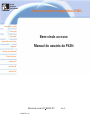 1
1
-
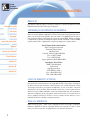 2
2
-
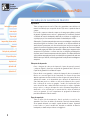 3
3
-
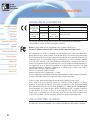 4
4
-
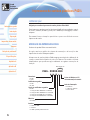 5
5
-
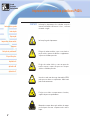 6
6
-
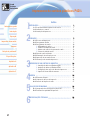 7
7
-
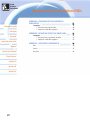 8
8
-
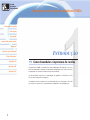 9
9
-
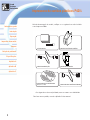 10
10
-
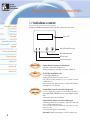 11
11
-
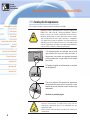 12
12
-
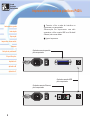 13
13
-
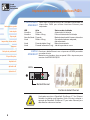 14
14
-
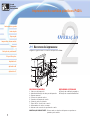 15
15
-
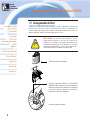 16
16
-
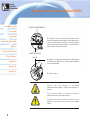 17
17
-
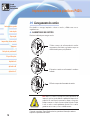 18
18
-
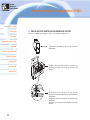 19
19
-
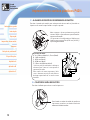 20
20
-
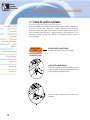 21
21
-
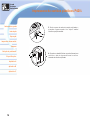 22
22
-
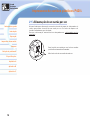 23
23
-
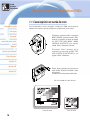 24
24
-
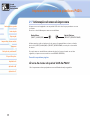 25
25
-
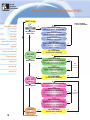 26
26
-
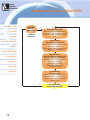 27
27
-
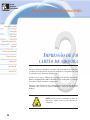 28
28
-
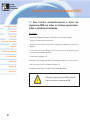 29
29
-
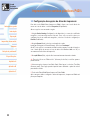 30
30
-
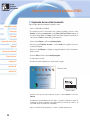 31
31
-
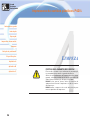 32
32
-
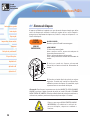 33
33
-
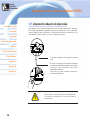 34
34
-
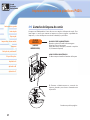 35
35
-
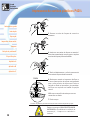 36
36
-
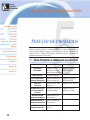 37
37
-
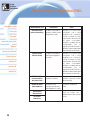 38
38
-
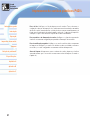 39
39
-
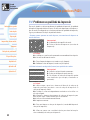 40
40
-
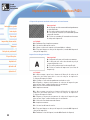 41
41
-
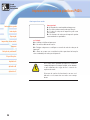 42
42
-
 43
43
-
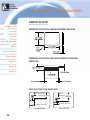 44
44
-
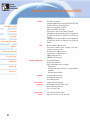 45
45
-
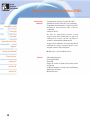 46
46
-
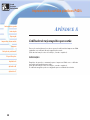 47
47
-
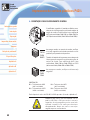 48
48
-
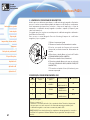 49
49
-
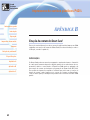 50
50
-
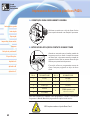 51
51
-
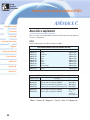 52
52
-
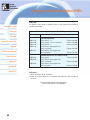 53
53
-
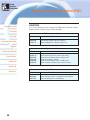 54
54
-
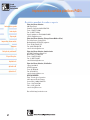 55
55
Artigos relacionados
-
Zebra P430i Manual do proprietário
-
Zebra P330i Manual do proprietário
-
Zebra ZXP Manual do proprietário
-
Zebra ZXP Manual do proprietário
-
Zebra P100i Manual do proprietário
-
Zebra P120i Manual do proprietário
-
Zebra P110 Manual do proprietário
-
Zebra ZXP Manual do proprietário
-
Zebra P520 Manual do proprietário
-
Zebra ZC100/300 Manual do proprietário